2010年 07月
Excel の配列定数
Excel では、数値や文字だけでなく配列も扱うこともできます。
次のように定義します。
{1,2;3,4;5,6}
Excel の配列は、"{}" で括り、"," で列を分けて ";" で行を分けます。 上の定義は次のような 2 次元配列を意味しています。
1 2 3 4 5 6
配列定数は、ワークシート関数で、次の SUM() のように「範囲」を受ける引数に使用できます。
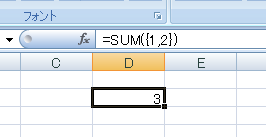
1 + 2 で 3 になります。
VLOOKUP() でも使用できます。
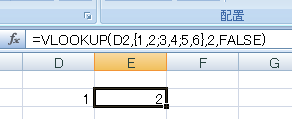
配列定数 {1,2;3,4;5,6} を指定していますが これをセル指定で表現すると次のようになります。
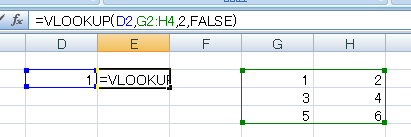
セルを使用しなくても色々できるので結構便利です。
積ん読 2010/07/25
- [JS]テーブルのデータをアニメーションでソートするスクリプト - コリス (2010/07/23)
- FLASHなしでここまで・・・HTML5で作られた『Galactic Plunder』がすごいな - IDEA*IDEA 〜 百式管理人のライフハックブログ (2010/07/23)
積ん読 2010/07/22
- PostgreSQLがいきなり“9.0”に飛んだ理由 - @IT (2010/07/20)
- なぜ,/var や /etc が /etc や /cfg というディレクトリ名ではないのか? - NO!と言えるようになりたい (2010/07/15)
- Mozilla、『Firefox 3.6.7』で14件の脆弱性に対応 - Yahoo! JAPAN (2010/07/22)
積ん読 2010/07/20
- 暑さにうんざり、空見上げたら7色の雲! - YOMIURI ONLINE (2010/07/18)
- 自然の神秘!雲が虹色に輝く「彩雲」画像がツイッターで人気 - kokumai.jpツイッター総研 (2010/07/18)
- どうするTV局 アナログ終了、実は地デジ化3週間前 - asahi.com (2010/07/16)
- レッドハット、次期RHELを年内にリリースへ--「MSとの共存に力を入れる」 - CNET Japan (2010/07/16)
- [NumLock][CapsLock][ScrollLock]のON/OFF状態を固定化「NumLockLock」 - 窓の杜 (2010/07/15)
積ん読 2010/07/19
- ビギナー必見!ゼロから教えてくれるjQueryリファレンス ”Introducing jQuery” - Blitz (2010/07/08)
- ITまんが 2010年版 〜 ITが楽しく分かるマンガを集めてみました - Publickey (2010/07/08)
- モダンな Perl の開発環境の構築方法 - TokuLog 改メ tokuhirom’s blog (2010/07/16)
- モダンなPHPの開発環境の構築方法 - 肉とご飯と甘いもの @ sotarok (2010/07/17)
- JavaScriptのnewって何?一体何なの?という話 - 愛と勇気と缶ビール (2010/07/18)
Word で、複数の段落を同じページにまとめる
次のような文書があるとします。
「見出し 2 」には文章と図があります。
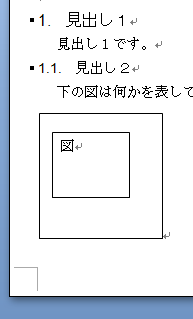
次のように、ページ内に図だけ収まらなくなった場合、 図だけ次のページになってしまいます。
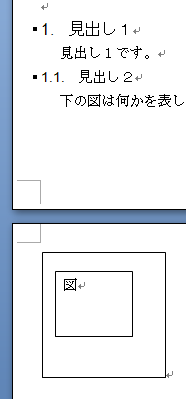
見出し 2、文章、図を
同じページに表示させるには
対象の段落を全て選択して
右クリックなどで「段落」の設定画面を表示します。
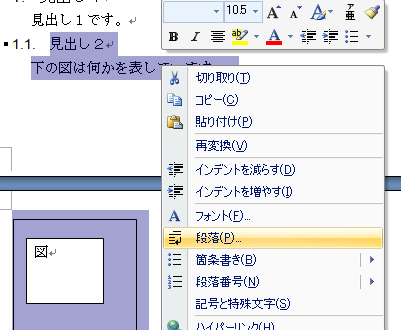
「次の段落と分離しない」にチェックを付けます。
(半チェックされている場合もチェックに変更します)
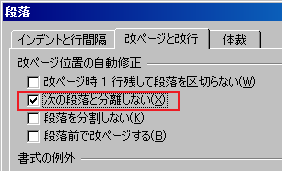
この設定で次のようにまとめて移動するようになります。
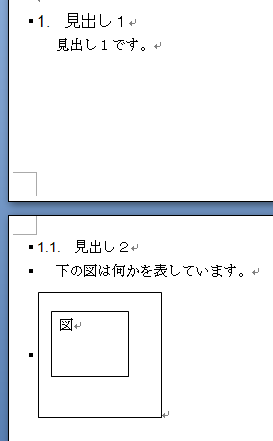
Word の見出しで常に改ページさせる
Word で見出し(アウトライン)を設定した場合に 『見出しは、常にページの先頭から開始させたい』ということがあります。
例えば、次のような文章があります。
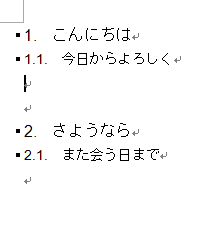
見出し 1 を常にページの先頭にしてみます。
まず見出し 1 のスタイルを変更します。 Word2000 の場合など選択方法は異なりますが設定内容は同じです。
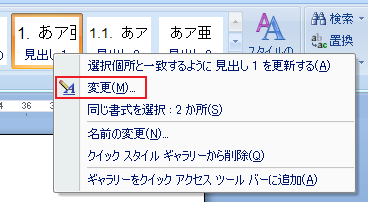
「段落」の「段落前で改ページする」にチェックを入れます。
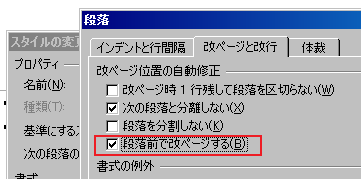
これで、見出し 1 が次のページの先頭に移動します。
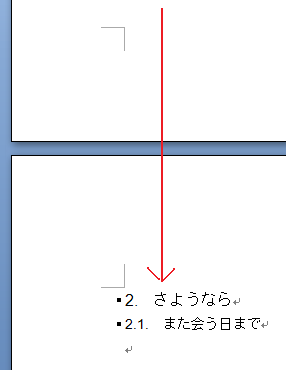
これで、手動で改ページさせる必要がなくなります。
オープンソースカンファレンス 2010 Kansai に行ってきました。
以前書いた、オープンソースカンファレンス (OSC2000/kyoto) に 7/9,10 の 2 日とも行ってきました。
ちなみに次のセミナーを受講しました。
-
1 日目
- システム監視の決定版! Zabbix 1.8 の新機能と、さらに高機能化したZABICOMの魅力をご紹介 - NTTコムテクノロジー株式会社 - 伊藤 覚宏
- リアルタイムレプリケーションツールDRBDのアドバンスド・チュートリアル - 株式会社サードウェア - 久保 元治
- PostgreSQL のクラスタソリューション一挙紹介 - SRA OSS, Inc. 日本支社 - 高塚 遥
- 「かんたんOSS」とJBossによるWebアプリケーション構築について - 株式会社日立製作所 - 井野木 雅彦
- オラクル社におけるオープンソースとMySQL最新情報 - 日本オラクル株式会社 - 梶山 隆輔
-
2 日目
- HTML5 で広がるインターネットアプリケーション開発の未来 - HTML5-WEST.JP - 村岡 正和
- オープンソースでシステム監視!統合監視ソフトウェア「Zabbix 1.8」の機能のご紹介とデモ - ZABBIX-JP - 寺島 広大
- いまさらきけないHTML5 - HTML5-WEST.JP - 深見 嘉明
- クリック一発!(?) OSS アプリを Windows 環境へ簡単にインストールする方法 - マイクロソフト株式会社 - 物江 修
- PostgreSQL 9.0 アップデート:ホットスタンバイがやってきた! - 日本PostgreSQLユーザ会 関西支部 - 藤井 雅雄
戦利品です。

ほとんど聞いてるだけで(ブースでは結構話せましたが) モチベーションが上がったり 考えたり 反省したりと 結構疲れましたが、 とても充実した 2 日間でした。
積ん読 2010/07/07
- 『Firefox 4(ベータ版)』の新デザインと新機能 - ライフハッカー[日本版] (2010/07/07)
- マイクロソフト、社名を変更 - Slashdot.jp (2010/07/07)
- 低速回線でウェブがどう見えるかシミュレートできるFirefoxのアドオン『Firefox Throttle』 - IDEA*IDEA 〜 百式管理人のライフハックブログ (2010/07/07)
- なぜクラウドは「不安」なのか 第1回 クラウドコンピューティングの心理的課題 - @IT (2010/07/07)
積ん読 2010/07/05
- 「FirefoxがIBMのデフォルトブラウザに」、副社長がブログで公表 - ITpro (2010/07/05)
- グーグルが本気出した選挙情報がすごい「未来を選ぼう 参院選2010」 - kokumai.jpツイッター総研 (2010/07/04)
- あなたの会社の仮想化が進まない理由 - @IT (2010/07/05)
積ん読 2010/07/04
- 電池の+と−を気にせず入れられる技術、Microsoftが発表 - ITmedia (2010/07/02)
- あの「二千円札」はすでに製造中止、ほとんど流通せず在庫の山に - GIGAZINE (2010/07/02)
- 連載:Visual Studioデバッグ手法 第1回 Visual Studio 2010のデバッグ機能をまとめる - @IT (2010/06/09)
- マイクロソフト、新版ウェブサーバ「IIS Express」のパブリックベータを準備中 - CNET Japan (2010/07/01)
oncopy oncut onpaste
次のように“確認用メールアドレス”がある場合で 「確認用なのにコピー&ペーストをされては意味がない」と思うことがあります。
そんなときにテキストボックスに oncopy oncut onpaste のイベントを設定して コピー、カット、ペーストを禁止することができます。
次のように定義します。
<input type="text" name="mailaddress"
oncopy="return false"
oncut="return false"
onpaste="return false">
警告を出すこともできます。
<input type="text" name="mailaddress"
oncopy="alert('コピー禁止');return false"
oncut="alert('カット禁止');return false"
onpaste="alert('ペースト禁止');return false">
次のようになります。
JavaScript ですし、根本的な対策にはならないですが 覚えておくと何かのときに役に立つかもしれません。
積ん読 2010/07/01
- JavaScriptの処理が50%高速化しWebM動画に対応した「Opera」v10.60正式版が公開 - 窓の杜 (2010/07/01)
- OSを選ばないウェブデザイナーのための使えるウェブアプリ15 - ホームページを作る人のネタ帳 (2010/07/01)
- 組み込み向け「軽量Ruby」と「Rubyチップ」、福岡県が経産省の事業で開発へ - ITpro (2010/06/28)
- 64bit Windows時代到来 第2回 Win32アプリケーションを実行するWOW64 - @IT (2010/07/01)

